設置播放器更新模式和版本
布萊特灣玩家的一個主要優點是它能夠進行客製化。客製化允許品牌特定的使用者介面元素和顏色、互動元素、與任何第三方廣告或分析系統整合等等。但是,客製化也可以使玩家與 Brightcove 測試版本不同,作為定期品質保證和發布過程的一部分。對於客製化玩家並希望確保新版本不會破壞玩家或網站行為的客戶,Brightcove 為客戶提供選擇退出定期自動版本更新的功能。
作為播放器設置的一部分,更新模式和播放器版本可以配置。更新模式控制如何處理播放器更新。播放器版本用於設置播放器版本。能夠控制「更新模式」和「播放程式版本」可提供以下優點:
- 發行者可以嘗試發行前播放程式版本,而不必使用 API
- 發佈商可以控制何時進行玩家更新
玩家更新程序
Brightcove 致力於盡快為客戶提供最新的功能和錯誤修正。作為敏捷交付專業的一部分,Brightcove 努力將功能增強功能和錯誤修復分為可以每隔幾週發行一次的增量更新。發布過程包括單元測試,自動化集成和回歸測試,以及對客戶站點的代表樣本進行手動測試-在測試環境中本地修改頁面。在新版本通過所有測試後,Brightcove 將其作為預發布版本發布。這可讓客戶使用播放程式管理 API 或使用播放程式模組中的播放程式版本選擇下拉式清單,明確選擇此版本。此時,除了明確選擇新版本的玩家之外,不會更新任何玩家。如果您使用預設的自動更新模式,並且想要確定您的網站能夠在下一次全域更新中正常運作,您可以建立具有新版本的特殊測試播放程式,並在預先發佈期間在您網站的測試或試用版本上試用。
主要版本更新
主要版本更新會以版本識別碼中第一個數字的變更表示,例如 6.42.5 的主要版本為 6。對主要版本的變更表示 API 的工作方式有重大變更,這可能會中斷現有的整合。因此,為了防止您的網站出現問題,將不會對主要版本更新進行自動更新。這表示,即使您已選擇了自動更新模式,您的播放器仍會有效地鎖定在主要版本的最終發行版本。
受管理版本
Brightcove 通常允許客戶大約一週在受管理版本開始之前嘗試預先發布。受管理版本是在生產網站上執行受控制 A/B 測試的程序。受管理版本系統允許在短時間內將新版本的播放器載入一小部分頁面載入-通常只需幾個小時。在此期間,Brightcove 會收集資料,以便比較舊版本和新版本的效能。系統會檢查錯誤的分佈次數、檢視的分鐘數、廣告開始次數,以及數個其他指標。Brightcove 著眼於數據的分佈計數和摘要,但也處於異常值,在跟踪指標中具有大於平均差異的網站。仔細審查所有數據後,無論是更新提交或回滾。如果決定將其復原,可能會進行小型更新來修正已識別的問題,然後重新執行受管理的版本。
設定播放器更新模式
要編輯播放器更新模式,請按照下列步驟操作。
- 開啟「玩家」模組。
- 按一下播放器以開啟播放程式屬性。
- 按一下左側導覽選單中的「玩家資訊」。
- 選取「更新模式」。自動和手動模式均可使用。
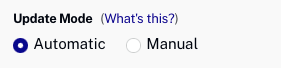
玩家自動更新
預設模式為「自動」。每當 Brightcove 將玩家版本升級為「目前預設」狀態時,「自動」會導致玩家更新。什麼時候自動的被選中時,播放器版本選項是總是最新版本和總是最新的預發布 .
注意:如需有關最新發行前播放器版本的資訊,請參閱 Brightcove 玩家預先發布文件。
手動更新播放器
在手動模式下,玩家將不會自動更新。這也稱為「鎖定」播放器。為玩家選擇此選項時,該玩家將不會屬於受管理發行程序的一部分,並且會保留在選擇的版本中。在選擇此模式之前,您應該仔細考慮,因為這表示您將不再獲得自動錯誤修正或功能增強功能。在某些時候,舊的播放程式版本將不再受到支援。當您解決現有版本的播放程式與最新版本之間的衝突時,您應該只使用手動模式做為暫時解決方案。什麼時候手動的選擇模式可以使用選擇特定的播放器版本播放器版本下拉列表。
選擇手動更新的原因
- 進階廣告設定 -如果您使用的是IMA或FreeWheel插件,並且無法通過Studio UI進行廣告行為的任何配置或擴展,包括設置自定義配置參數或使用自定義插件或頁面邏輯中的JavaScript與該插件進行交互,則可能是鎖定播放器的原因。
- 第三方外掛程式 -如果您使用的是第三方提供的分析或其他外掛程式,請認識到這些外掛程式並非由 Brightcove 維護,而且可能對播放程式 JavaScript 事件行為的輕微變化很敏感。Brightcove 建議使用這些外掛程式的使用者鎖定他們的玩家。
- CSS的重大變化 -CSS重大更改的示例包括:更改佈局,大小,元素的位置,或在更新後不會承受對佈局,大小或位置的更改的更改。安全 CSS 變更範例:以不影響版面的方式變更文字、背景色彩或變更字型。
- 按一下「」。
請務必發佈對播放程式所做的任何變更。
設定播放程式版本
播放器版本用於設置播放器版本。如果更新模式為「手動」,且有新的播放程式版本可用,則會顯示訊息。
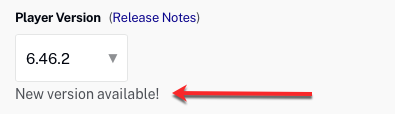
若要編輯播放程式版本,請依照下列步驟操作。
- 開啟「玩家」模組。
- 按一下播放器以開啟播放程式屬性。
- 按一下左側導覽選單中的「玩家資訊」。
- 如果更新模式設定為自動,播放程式版本可以是:
- 永遠是最新版本 -此選項將導致播放器版本自動更新為最新發行版本,因為有新發行版本可用
- 永遠是最新的預發行版 -此選項將導致播放器版本自動更新為最新的預發行版本(如果沒有可用的預發行版本,則自動更新為發行版本),因為新的預發行版本可用。
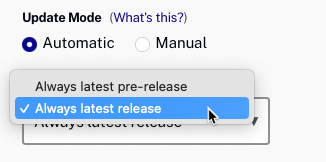
- 如果「更新模式」設定為「手動」,請選取特定的播放程式版本。
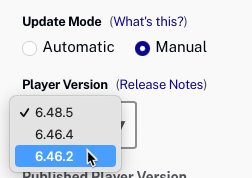
- 按一下「」。
請務必發佈對播放程式所做的任何變更。
支援
Brightcove 技術支援將為任何使用 Brightcove 播放器版本的目前支援合約的客戶提供支援和建議。不過,錯誤修正只會套用至主要版本的最新修訂版本。在主要版本發行後,某些錯誤修正將套用至上一個主要版本的最後一次修訂,最多 6 個月。
Brightcove 希望這些選項為您提供所需的工具,以確保您在您的網站上獲得最佳的玩家體驗,同時提供最大的自訂選項。
